F.A.Q Weinkühlschrank mit Fernsteuerung
Alle Antworten auf Ihre Fragen
Wenn die Vinotag®-App geöffnet ist, sehen Sie unten auf Ihrem Bildschirm das folgende Menü:

- MEIN KELLER: In diesem Tab können Sie Ihren Weinkeller oder Ihre Weinkeller anzeigen. Der Keller kann entweder in der Listenansicht oder in der grafischen Ansicht dargestellt werden. Die Einstellung des Anzeigemodus ist über das Symbol oben rechts auf Ihrem Bildschirm zugänglich.
- MEINE WEINE: In diesem Tab können Sie Ihre Weinsammlung einsehen, d. h. alle vergangenen, aktuellen und zukünftigen Weinkäufe, die Sie gescannt haben.
- ALERTE: In diesem Tab können Sie alle mit Ihrem Keller verbundenen Warnungen einsehen. Wenn Sie mehrere Keller registriert haben, können Sie die Warnungen nach Keller filtern, indem Sie oben rechts auf Ihrem Bildschirm klicken.
- PROFIL: Hier können Sie die mit Ihrem Konto verbundenen Informationen einsehen und ergänzen. Sie haben Zugriff auf Ihre Keller (Hinzufügen, Löschen, Konfiguration), Ihre Einladungen, die PREMIUM-Option, das Kontaktformular und alle unsere allgemeinen Geschäftsbedingungen.
Verwenden Sie Ihr Mobiltelefon, um den Weinkühlschrank mit einem WLAN-Netzwerk zu verbinden.
Öffnen Sie die Vinotag-App und erstellen Sie einen digitalen Weinkeller, indem Sie „verbundener Weinkühlschrank“ auswählen und Ihr Apogée-Weinkühlschrankmodell aus der Liste wählen.
Wenn Sie bereits ein Vinotag-Konto haben, gehen Sie zu „MEIN KONTO“ und klicken Sie auf „EINEN WEINKÜHLSCHRANK HINZUFÜGEN“. Wählen Sie „verbundener Weinkühlschrank“ aus und wählen Sie Ihr Apogée-Weinkühlschrankmodell aus der Liste.
Die App verbindet sich mit Ihrem physischen Weinkühlschrank, der an eine Steckdose angeschlossen und ordnungsgemäß installiert sein muss (siehe Installationsanleitung Ihres Weinkühlschranks). Sobald die App Ihren physischen Weinkühlschrank erkannt hat, werden die verfügbaren WLAN-Netzwerke angezeigt.
Wählen Sie das gewünschte WLAN-Netzwerk aus oder geben Sie den Namen Ihres Netzwerks ein, falls es nicht automatisch angezeigt wird. Geben Sie das Zugangspasswort (WLAN-Netzwerkschlüssel) ein, um Ihren Weinkühlschrank mit dem Netzwerk zu verbinden und die Einstellungen aus der Ferne anzupassen.
Das „WLAN“-Symbol des Weinkühlschranks leuchtet dauerhaft auf, was bedeutet, dass die WLAN-Funktion aktiviert ist und der Weinkühlschrank mit dem Netzwerk verbunden ist.
Wenn das „WLAN“-Symbol blinkt, bedeutet dies, dass die WLAN-Funktion aktiviert ist, aber der Weinkühlschrank keine Verbindung zum Netzwerk herstellen kann. Bitte starten Sie das WLAN des Weinkühlschranks neu.
Verbundener Weinkühlschrank
Wi-Fi-Reset-Anleitung für Weinkühlschränke
Nicht alle Weinkühlschränke funktionieren gleich. Hier sind die Anweisungen zur Wi-Fi-Reset je nach Modell und Serie.
WI-FI-RESET – APOGÉE-SERIE
- Ausschalten und vom Stromnetz trennen Sie Ihren Weinkühlschrank.
- Nach 5 Minuten den Weinkühlschrank wieder anschließen und einschalten.
- Wenn das „Wi-Fi“-Symbol dauerhaft leuchtet, ist der Weinkühlschrank verbunden.
- Wenn das Symbol blinkt, kann keine Verbindung hergestellt werden.
- Wi-Fi-Reset: Halten Sie gleichzeitig die Tasten „Schloss“ und „SET“ für 5-7 Sekunden gedrückt. Dadurch werden die gespeicherten Wi-Fi-Daten gelöscht. Das Wi-Fi-Symbol erlischt.
- Folgen Sie dem Verbindungsprozess in der Vinotag®-App.
WI-FI-RESET – ECS-SERIE
- Ausschalten und vom Stromnetz trennen Sie Ihren Weinkühlschrank.
- Nach 5 Minuten den Weinkühlschrank wieder anschließen und einschalten.
- Wenn das „Wi-Fi“-Symbol dauerhaft leuchtet, ist die Verbindung hergestellt.
- Wenn es langsam blinkt, war der Verbindungsversuch erfolglos. Verbinden Sie den Weinkühlschrank erneut mit dem Wi-Fi-Netzwerk.
- Wenn kein „Wi-Fi“-Symbol erscheint:
- Drücken Sie gleichzeitig die Tasten „START“ und „SET“ für 5 Sekunden, um Wi-Fi zu aktivieren. Das Wi-Fi-Symbol blinkt und zeigt an, dass es bereit ist, sich zu verbinden.
- Wi-Fi-Reset: Gehen Sie zu Vinotag® > Mein Weinkühlschrank > Einstellungen > Wi-Fi zurücksetzen, dann gleichzeitig „START“ und „SET“ für 5 Sekunden drücken. Folgen Sie den Anweisungen, um die neuen Netzwerkinformationen einzugeben. Bestätigen Sie in der App.
WI-FI-RESET – MILLESIME-SERIE
- Ausschalten und vom Stromnetz trennen Sie Ihren Weinkühlschrank.
- Nach 5 Minuten den Weinkühlschrank wieder anschließen und einschalten.
- Wenn der Weinkühlschrank noch nie verbunden war, leuchtet das Wi-Fi-Symbol nicht.
- Drücken Sie gleichzeitig die Tasten „START“ und „SET“ für 5 Sekunden, um die Wi-Fi-Funktion zu aktivieren.
- Wenn der Weinkühlschrank verbunden ist, leuchtet das Wi-Fi-Symbol. Wenn er nicht verbunden ist, verschwindet das Symbol.
- Wi-Fi-Reset: Gehen Sie zu Vinotag® > Mein Weinkühlschrank > Einstellungen > Wi-Fi zurücksetzen, dann gleichzeitig „START“ und „SET“ für 5 Sekunden drücken. Folgen Sie den Anweisungen zur Eingabe des neuen Netzwerks.
WI-FI-RESET – PLATINUM-SERIE
- Einzelzone: Drücken Sie die Tasten „2“ und „4“ gleichzeitig für 3 Sekunden.
- Doppelzone: Drücken Sie die Tasten „3“ und „5“ gleichzeitig für 3 Sekunden.
Verbundene Weinkühlschränke mit Fernsteuerung können aus der Ferne gesteuert werden. Um diese Funktion zu nutzen, müssen Sie den Weinkühlschrank mit einem WLAN-Netzwerk verbinden.
Wenn das WLAN-Symbol auf dem Display blinkt, sucht der Weinkühlschrank nach einem Netzwerk.
Stellen Sie sicher, dass Bluetooth auf Ihrem Telefon aktiviert ist, und öffnen Sie die Vinotag®-App.
Gehen Sie dann zum Tab: „MEIN KONTO“ und wählen Sie „EINEN VERBUNDENEN WEINKÜHLSCHRANK HINZUFÜGEN“.
Folgen Sie den verschiedenen Schritten und geben Sie den Namen des WLAN-Netzwerks sowie das Passwort ein.
Nach der Erstellung können Sie die Konfiguration anpassen, um eine andere als die standardmäßig voreingestellte Konfiguration zu wählen. Sie können diese auch später jederzeit ändern.
Sie können dann zwischen verschiedenen Weinkühlschränken wechseln, indem Sie im Dropdown-Menü auf den Namen Ihres Weinkühlschranks klicken, der sich oben links auf dem Bildschirm im Tab „WEINKÜHLSCHRÄNKE“ befindet.
Die Weinkühlschränke ermöglichen es Ihnen, bestimmte Einstellungen Ihres Weinkühlschranks aus der Ferne über die VINOTAG-App zu steuern.
Um auf diese Einstellungen zuzugreifen, muss Ihr Weinkühlschrank mit einem WLAN-Netzwerk verbunden sein.
Sobald der Weinkühlschrank verbunden ist, öffnen Sie die Vinotag®-App, gehen Sie zum Tab „Mein Weinkühlschrank“ und klicken Sie auf das Symbol „Einstellungen“ oben links auf dem Bildschirm.
Im Menü „Einstellungen“ können Sie Ihren Weinkühlschrank über Ihr Telefon ein- oder ausschalten.
Cette traduction conserve bien le sens du texte et l’usage correct de Weinkühlschrank (singulier) et
Die APOGÉE-Weinkühlschränke ermöglichen es Ihnen, bestimmte Einstellungen Ihres Weinkühlschranks aus der Ferne über die VINOTAG-App zu steuern.
Um auf diese Einstellungen zuzugreifen, muss Ihr Weinkühlschrank mit einem WLAN-Netzwerk verbunden sein.
Sobald der Weinkühlschrank verbunden ist, öffnen Sie die Vinotag®-App, gehen Sie zum Tab „Mein Weinkühlschrank“ und klicken Sie auf das Symbol „Einstellungen“ oben links auf dem Bildschirm.
Schalten Sie die Beleuchtung über die Vinotag-App ein oder aus und wählen Sie aus den drei verfügbaren Beleuchtungsmodi:
1. **Türmodus:** Die Beleuchtung schaltet sich automatisch ein und aus, wenn die Tür geöffnet oder geschlossen wird.
2. **Automatikmodus:** Die Beleuchtung schaltet sich beim Öffnen der Tür ein und automatisch nach 15 Minuten aus.
3. **Dauerlichtmodus:** Die Beleuchtung wird nur auf Befehl ein- oder ausgeschaltet, indem Sie die Beleuchtungstaste (Glühbirnen-Symbol) auf dem Bedienfeld drücken oder den Schalter in der VINOTAG®-App verwenden.
Die MILLÉSIME-Weinkühlschränke ermöglichen es Ihnen, bestimmte Einstellungen Ihres Weinkühlschranks aus der Ferne über die VINOTAG-App zu steuern.
Um auf diese Einstellungen zuzugreifen, muss Ihr Weinkühlschrank mit einem WLAN-Netzwerk verbunden sein.
Sobald der Weinkühlschrank verbunden ist, öffnen Sie die Vinotag®-App, gehen Sie zum Tab „Mein Weinkühlschrank“ und klicken Sie auf das Symbol „Einstellungen“ oben links auf dem Bildschirm.
Standardmäßig wird die Beleuchtung automatisch bei jeder Türöffnung eingeschaltet.
Es stehen zwei Beleuchtungsmodi zur Verfügung:
1. **Automatikmodus:** Die Beleuchtung schaltet sich beim Öffnen der Tür ein und nach 15 Minuten automatisch aus.
2. **Dauerlichtmodus:** Die Beleuchtung wird nur auf Befehl ein- oder ausgeschaltet, indem Sie den Schalter in der VINOTAG®-App verwenden.
Die ECS-Weinkühlschränke ermöglichen es Ihnen, bestimmte Einstellungen Ihres Weinkühlschranks aus der Ferne über die VINOTAG-App zu steuern.
Um auf diese Einstellungen zuzugreifen, muss Ihr Weinkühlschrank mit einem WLAN-Netzwerk verbunden sein.
Sobald der Weinkühlschrank verbunden ist, öffnen Sie die Vinotag®-App, gehen Sie zum Tab „Mein Weinkühlschrank“ und klicken Sie auf das Symbol „Einstellungen“ oben links auf dem Bildschirm.
Standardmäßig wird die Beleuchtung automatisch bei jeder Türöffnung eingeschaltet.
Es stehen zwei Beleuchtungsmodi zur Verfügung:
1. **Automatikmodus:** Die Beleuchtung schaltet sich beim Öffnen der Tür ein und nach 15 Minuten automatisch aus.
2. **Dauerlichtmodus:** Die Beleuchtung wird nur auf Befehl ein- oder ausgeschaltet, indem Sie den Schalter in der VINOTAG®-App verwenden.
Die PLATINUM-Modelle verfügen über eine anpassbare Beleuchtung mit drei Farben und vier Intensitätsstufen, sodass Sie Ihre bevorzugte Einstellung wählen können.
Um die Einstellungen Ihres Weinkühlschranks zu ändern und die Beleuchtung anzupassen, muss Ihr Weinkühlschrank mit einem WLAN-Netzwerk verbunden sein.
Sobald der Weinkühlschrank verbunden ist, öffnen Sie die Vinotag®-App, gehen Sie zum Tab „Mein Weinkühlschrank“ und klicken Sie auf das Symbol „Einstellungen“ oben links auf dem Bildschirm.
Standardmäßig wird die Beleuchtung bei jeder Türöffnung automatisch eingeschaltet.
Es stehen drei Beleuchtungsmodi zur Verfügung:
• Türsensor-Modus: Standardmodus – die Beleuchtung schaltet sich ein, wenn die Tür geöffnet wird. Wenn die Tür offen ist, wird das Türsymbol angezeigt und das Licht ist eingeschaltet. Wenn die Tür geschlossen ist, verschwindet das Türsymbol und die Beleuchtung wird ausgeschaltet.
• Automatikmodus: Die Beleuchtung schaltet sich automatisch beim Öffnen der Tür ein und nach 15 Minuten wieder aus.
• Dauerlichtmodus: Die Beleuchtung wird nur auf Befehl ein- oder ausgeschaltet, indem Sie die Taste „2“ auf dem Bedienfeld drücken oder den Schalter in der Vinotag-App verwenden.
Die Vinotag®-Warnmeldungen können unterschiedliche Arten haben:
- Technische Warnmeldungen: Diese Warnmeldungen weisen auf ein technisches Problem oder eine durchgeführte Aktion im Weinkühlschrank hin:
bottle konsumiert; Flasche hinzugefügt; Weinkühlschrank erstellt; Weinkühlschrank beigetreten; Benutzer X ist Ihrem Weinkühlschrank beigetreten …
Im Falle eines technischen Problems wenden Sie sich bitte an einen zertifizierten Techniker.
Die Warnmeldungen werden in einer Liste angezeigt, in der der Typ der Warnung, das Datum, die Uhrzeit, die Nummer des betroffenen Regals und der Name des betroffenen Weinkühlschranks angegeben sind. - Filterwechsel-Warnung: Wenn Ihr Weinkühlschrank mit einem Aktivkohlefilter ausgestattet ist, erhalten Sie eine Benachrichtigung, sobald ein Filterwechsel erforderlich ist.
Das Datum für den Filterwechsel wird automatisch festgelegt, sobald Sie einen neuen Weinkühlschrank registrieren.
Achtung: Wenn Sie den Filter Ihres Weinkühlschranks wechseln, vergessen Sie nicht, diese Aktion in der App zu bestätigen.
Gehen Sie dazu in den Bereich „Profil“ > „Meine Weinkühlschränke“ und klicken Sie auf die Schaltfläche „Filter gewechselt“ für den entsprechenden Weinkühlschrank.
Dadurch wird der Zähler auf das aktuelle Datum zurückgesetzt (standardmäßig sollte der Filterwechsel einmal pro Jahr erfolgen). - Bestandswarnung: Sie haben die Möglichkeit, Bestandswarnungen für einen bestimmten Wein einzurichten, basierend auf einer definierten Menge.
Um eine Bestandswarnung einzurichten, öffnen Sie die Vinotag®-App und wählen Sie den Wein aus, für den Sie eine Warnung programmieren möchten.
Auf der Weininformationsseite klicken Sie auf „WARNUNG BEARBEITEN“.
Geben Sie dann an, ab welcher verbleibenden Flaschenanzahl Sie benachrichtigt werden möchten, indem Sie in dem geöffneten Fenster auf „+“ oder „-“ klicken. Bestätigen Sie die Eingabe.
Von nun an wird die App Sie warnen, wenn Ihr Wein bald ausverkauft ist.
- Reifezeit-Warnung: Sie haben die Möglichkeit, Reifezeit-Warnungen für einen bestimmten Wein entsprechend der von Ihnen angegebenen Lagerdauer zu programmieren.
Beim Hinzufügen einer Flasche zu Ihrem Weinkühlschrank erstellen Sie ein Weinprofil.
Dieses Weinprofil (manuell ausgefüllt oder automatisch durch den Vivino-Scan) ist anpassbar.
Sie können die Mindest- und Höchstlagerdauer für jeden Ihrer Weine festlegen.
Wenn Sie diese Lagerzeiten angeben, wird automatisch eine Warnung eingerichtet.
Die Vinotag®-App benachrichtigt Sie, sobald Ihr Wein seine minimale Lagerdauer erreicht hat, um Sie darauf hinzuweisen, dass er nun genossen werden kann.
Sie erhalten auch eine Benachrichtigung, wenn Ihr Wein seine maximale Lagerdauer überschritten hat.
Falls Ihr Weinprofil bereits erstellt wurde, können Sie es jederzeit ändern, indem Sie auf das entsprechende Symbol klicken und Lagerzeiten für Ihren Wein angeben.
Achtung: Um diese Warnung zu erhalten, muss die Lagerdauer größer als Null (0) sein, andernfalls wird keine Warnung gesendet.
Zudem muss das Jahr des Weins im Weinprofil angegeben sein.
Wenn Ihr Weinkühlschrank leer ist, wird er nicht angezeigt. Sie müssen Flaschen hinzufügen, um die Ansicht Ihres Weinkühlschranks zu aktivieren.
Der Weinkühlschrank kann entweder in der Listenansicht oder in der grafischen Ansicht dargestellt werden.
Sie können den Anzeigemodus über das Symbol in der oberen rechten Ecke des Bildschirms auswählen.
Wenn Sie mehrere Weinkühlschränke haben, können Sie über das Dropdown-Menü zwischen ihnen wechseln.
Dieses Menü erscheint, wenn Sie auf den Namen Ihres Weinkühlschranks in der oberen linken Ecke des Bildschirms klicken.
- Die grafische Ansicht Ihres Weinkühlschranks ermöglicht es Ihnen, den Inhalt Ihres Weinkühlschranks übersichtlich Regal für Regal zu visualisieren.
Die Größe der Markierungen gibt die Position Ihrer Flaschen an.
Kleine Markierungen bedeuten, dass sich die Flasche im hinteren Bereich des Regals befindet, also tief im Weinkühlschrank.
Eine große Markierung bedeutet hingegen, dass sich die Flasche im vorderen Bereich des Regals befindet, also nahe der Tür.
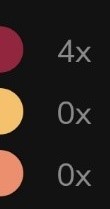
- Punto rojo: indica un vino tinto y el número de botellas de este color.
- Punto amarillo: indica un vino blanco y el número de botellas de este color.
- Punto rosa: indica un vino rosado y el número de botellas de este color.
So ergibt sich im folgenden Beispiel:
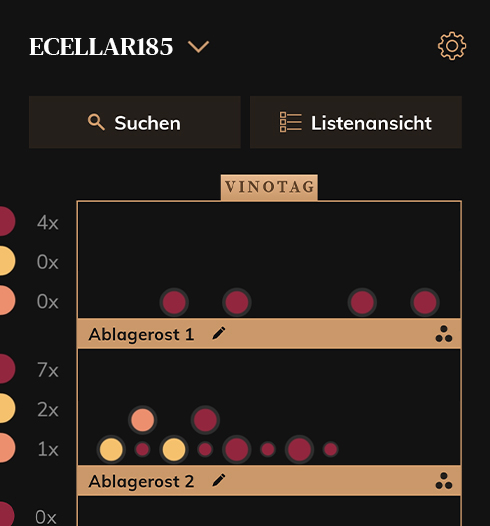
- Zwei Weißweine befinden sich an der Vorderseite des Regals 6 auf der ersten Ebene.
- Ihre Flasche Rosé befindet sich ebenfalls an der Vorderseite des Regals 6, jedoch auf der darüberliegenden Ebene, also über Ihren beiden Weißweinen.
- Ihre Flasche Rotwein, die sich zwischen Ihren Weißweinen befindet, liegt an der Rückseite des Regals 6 auf der ersten Ebene.
Achtung: Standardmäßig ist die erste Flasche an der Rückseite des Regals ganz links diejenige, die sich am nächsten an der linken Seitenwand befindet.
- Wenn Sie einen Weinkühlschrank mit sogenannten „teleskopischen Regalen mit seitlicher Lagerung“ besitzen, bedeutet dies, dass Ihre Flaschen seitlich positioniert sind und Sie die Etiketten der Flaschen sehen können.
In diesem Fall sind die Flaschen in Ihrem physischen Weinkühlschrank rechts und links auf dem Regal angeordnet und nicht vorne und hinten, wie es bei einem klassischen Regal der Fall wäre.
- Wenn Sie einen Weinkühlschrank mit sogenannten „teleskopischen Regalen mit seitlicher Lagerung“ besitzen, bedeutet dies, dass Ihre Flaschen seitlich positioniert sind und Sie die Etiketten der Flaschen sehen können.
In der grafischen Ansicht entspricht die erste Flasche an der Rückseite des Regals ganz links der Flasche, die sich am tiefsten im Weinkühlschrank befindet, mit dem Flaschenhals nach rechts.
Die großen Markierungen symbolisieren immer Ihre Flaschen auf der linken Seite, während die kleinen Markierungen Ihre Flaschen auf der rechten Seite darstellen.
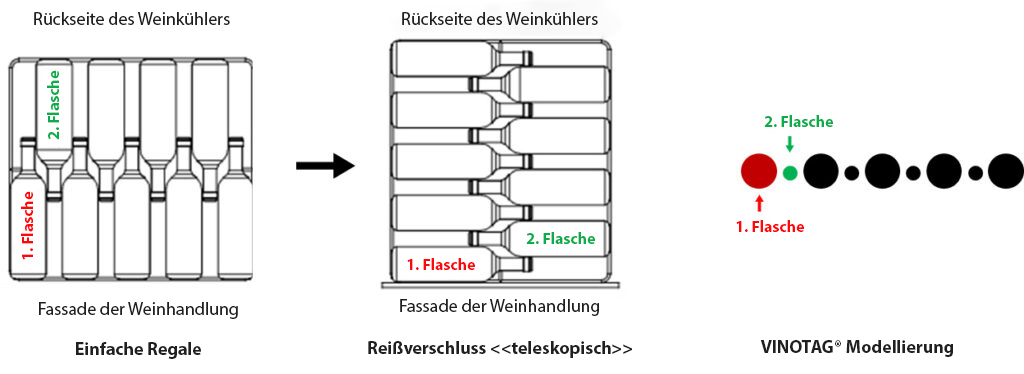
Öffnen Sie die Vinotag®-App und fügen Sie eine Flasche hinzu, indem Sie auf das „+“-Symbol unten rechts auf Ihrem Bildschirm klicken.
Folgen Sie dem Hinzufügeprozess und fotografieren Sie das Etikett Ihrer Flasche.
Dadurch erhalten Sie ein vorausgefülltes Weinprofil aus der Vivino®-Datenbank.
Passen Sie das Weinprofil an oder verwenden Sie es direkt.
Platzieren Sie Ihre Flasche(n) in Ihrem physischen Weinkühlschrank und tragen Sie anschließend deren Position in Ihrem virtuellen Weinkühlschrank mithilfe der grafischen Modellierung ein.
Sie können auch eine Flasche aus Ihrer Weinauswahl oder Ihrer Weinsammlung hinzufügen.
Wählen Sie den gewünschten Wein aus der Liste aus und klicken Sie auf „EINE ODER MEHRERE FLASCHEN HINZUFÜGEN“.
Wählen Sie den Weinkühlschrank, in den Sie die Flasche hinzufügen möchten (falls Sie mehrere besitzen), geben Sie die Anzahl der Flaschen an und bestätigen Sie.
Es werden Ihnen freie Lagerplätze vorgeschlagen.
Sie können entweder in der Liste der Weine eines bestimmten Weinkühlschranks suchen oder in Ihrer gesamten Weinsammlung (also über alle Weinkühlschränke hinweg).
- Um in einem bestimmten Weinkühlschrank zu suchen, öffnen Sie die Vinotag®-App und wählen Sie die gesuchte Flasche aus der Liste Ihres digitalen Weinkühlschranks aus oder nutzen Sie die Suchleiste, indem Sie den Weinkühlschrank auswählen, in dem Sie suchen möchten.
Klicken Sie auf die gewünschte Flasche und dann auf „POSITION IM WEINKÜHLSCHRANK“.
Sie gelangen zur grafischen Darstellung Ihres Weinkühlschranks, in der die gesuchte Flasche durch eine farbige Markierung angezeigt wird.
Wenn Sie diese Flasche konsumieren möchten, klicken Sie auf „ICH HABE DIESE FLASCHE KONSUMIERT“.
Sie gelangen zur grafischen Darstellung Ihres Weinkühlschranks. Die betroffene(n) Flasche(n) wird/werden durch eine hervorgehobene Markierung angezeigt.
Wählen Sie die Flasche aus, die Sie entfernen möchten.
- Um in Ihrer gesamten Weinsammlung zu suchen, öffnen Sie die Vinotag®-App und wählen Sie die gesuchte Flasche aus der Liste Ihrer Weinsammlung aus.
Klicken Sie auf die gewünschte Flasche und dann auf „MEINE FLASCHEN ANZEIGEN“.
Dort erhalten Sie eine Liste nach Weinkühlschrank (falls Sie mehrere besitzen) mit der Information, auf welchem Regal sich diese Flasche befindet.
Wählen Sie die Flasche aus, die Sie konsumieren möchten.
Sie können Ihre Flasche direkt entfernen, indem Sie auf „ICH HABE DIESE FLASCHE KONSUMIERT“ klicken und/oder ihre Position überprüfen, indem Sie auf „POSITION IM WEINKÜHLSCHRANK“ klicken, um den genauen Standort Ihres Weins in der grafischen Darstellung zu sehen.![]()
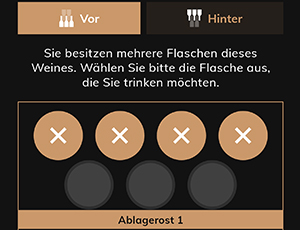

Öffnen Sie die Vinotag®-App und fügen Sie eine Flasche hinzu, indem Sie auf das „+“-Symbol unten rechts auf Ihrem Bildschirm klicken.
Folgen Sie dem Hinzufügeprozess und fotografieren Sie das Etikett Ihrer Flasche.
Dadurch erhalten Sie ein vorausgefülltes Weinprofil aus der Vivino®-Datenbank.
Passen Sie das Weinprofil an oder verwenden Sie es direkt.
Alternativ können Sie eine Flasche aus Ihrer Weinauswahl oder Ihrer Weinsammlung hinzufügen, indem Sie die gewünschte Flasche auswählen und auf „EINE ODER MEHRERE FLASCHEN HINZUFÜGEN“ klicken.
Sie werden zur schematischen Ansicht Ihres Weinkühlschranks weitergeleitet.
Ein weißer Marker zeigt Ihnen die verfügbaren und für die optimale Reifung Ihres Weins geeigneten Plätze an.
Klicken Sie auf den Marker, um diesen als Platz für Ihre Flasche auszuwählen, und stellen Sie Ihre Flasche an der im physischen Weinkühlschrank bestätigten Position ab.
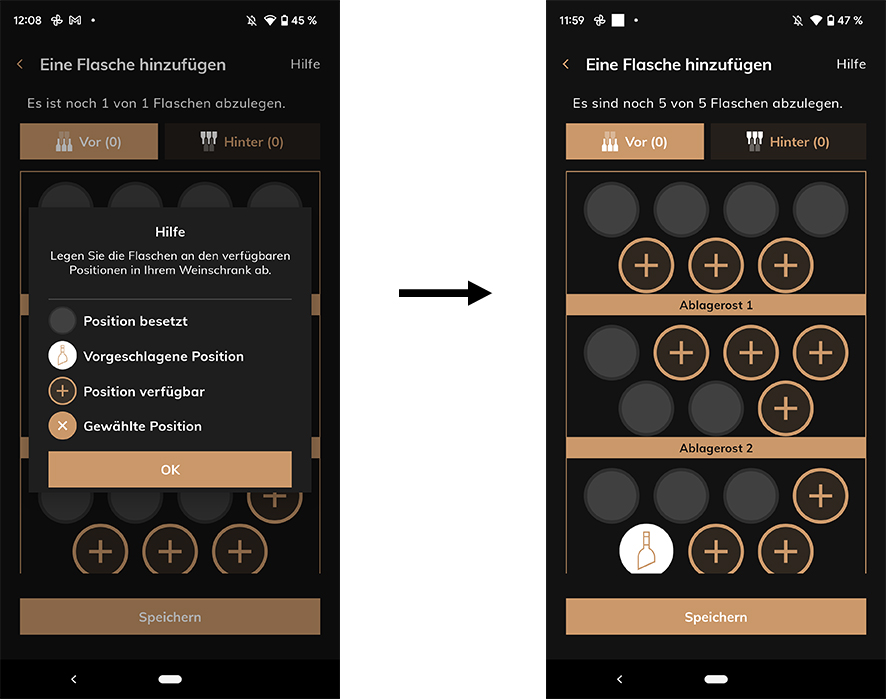
Öffnen Sie die Vinotag®-App und gehen Sie zur Ansicht des Weinkühlschranks, den Sie teilen möchten.
Klicken Sie dann auf das Einstellungs-Symbol oben rechts auf Ihrem Bildschirm und anschließend auf „Meinen Weinkühlschrank teilen“.
Drücken Sie auf „Code erstellen“, um einen Einladungscode zu generieren.
Dieser Einladungscode gibt den von Ihnen ausgewählten Personen Zugriff auf Ihren digitalen Weinkühlschrank, sobald er geteilt wurde.
Teilen Sie ihn ganz einfach über das „Senden“-Symbol neben dem Code.
Nach dem Versand erhält Ihr Gast eine E-Mail, eine SMS oder eine andere Benachrichtigung (je nach Ihrer Versandmethode),
die ihn dazu einlädt, ein Vinotag®-Konto zu erstellen oder sich einzuloggen, um den Inhalt Ihres Weinkühlschranks anzuzeigen und zu konsultieren.
Es kann vorkommen, insbesondere wenn Sie Ihren Weinkühlschrank mit anderen Personen teilen, die unterschiedliche Telefonmodelle (iOS/Android) verwenden,
dass Sie die von diesen Personen vorgenommenen Änderungen nicht sofort in Ihrer digitalen Weinkühlschrank-Ansicht sehen.
Falls Sie die von anderen Nutzern vorgenommenen Änderungen nicht sehen können, schließen Sie die App und öffnen Sie sie erneut.
Die Aktualisierung erfolgt automatisch bei jedem Neustart der Anwendung.
Sie wurden eingeladen, einem digitalen Vinotag®-Weinkühlschrank beizutreten.
• Laden Sie die App herunter und erstellen Sie ein Vinotag®-Konto.
Beim ersten Login bietet Ihnen die Startseite die Möglichkeit, einen Weinkühlschrank zu erstellen oder einem bestehenden Weinkühlschrank beizutreten.
Klicken Sie auf „Einem Weinkühlschrank beitreten“ und geben Sie den erhaltenen Einladungscode ein.
Sie haben nun Zugriff auf einen gemeinsam genutzten Weinkühlschrank.
Sehen Sie sich den Inhalt im Bereich „MEIN WEINKÜHLSCHRANK“ an.
• Wenn Sie bereits ein Vinotag®-Konto haben, öffnen Sie die App und gehen Sie zum Tab „Profil“ unten rechts auf dem Bildschirm.
Klicken Sie auf „EINLADUNGSCODE EINGEBEN“. Geben Sie den erhaltenen Code ein und klicken Sie auf „Beitreten“.
Sie haben nun Zugriff auf einen gemeinsam genutzten Weinkühlschrank.
Sehen Sie sich den Inhalt im Bereich „MEIN WEINKÜHLSCHRANK“ an.
Sie können jederzeit auf „Diesen Weinkühlschrank verlassen“ klicken, um dessen Inhalt nicht mehr anzuzeigen.
Öffnen Sie die Vinotag®-App und gehen Sie zum Tab „Profil“ unten rechts auf dem Bildschirm.
Klicken Sie auf „MEINE WEINKÜHLSCHRÄNKE“ und wählen Sie den Weinkühlschrank aus, für den Sie einen gemeinsamen Zugriff entfernen möchten.
Sobald der Weinkühlschrank ausgewählt ist, klicken Sie auf „Meinen Weinkühlschrank teilen“.
Sie haben nun Zugriff auf die Liste der Personen, die bereits Zugriff auf Ihren Weinkühlschrank haben.
In dieser Liste können Sie den gemeinsamen Zugriff entfernen, indem Sie auf das „Papierkorb“-Symbol rechts auf Ihrem Bildschirm neben der jeweiligen E-Mail-Adresse klicken.
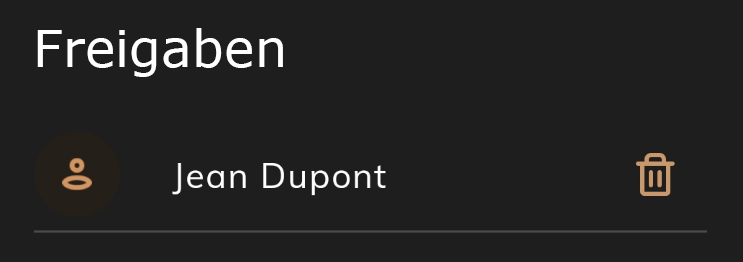
Ihre Flaschen können nur über die grafische Modellierung verschoben werden.
Öffnen Sie die Vinotag®-App und wählen Sie die gesuchte Flasche in Ihrem digitalen Weinkühlschrank aus.
Klicken Sie in der grafischen Modellierung direkt auf das Regal, in dem sich die zu verschiebende Flasche befindet.
Sie erhalten Zugriff auf die Ebenen 1 und 2 sowie auf die Vorder- und Rückseite des Regals.
Halten Sie die zu verschiebende Flasche gedrückt und klicken Sie auf „FLASCHE VERSCHIEBEN“.
Nun können Sie die Flasche auf einen verfügbaren Platz innerhalb desselben Regals oder auf eine andere Ebene verschieben.
Klicken Sie oben links, um zur Gesamtansicht zurückzukehren.
Wählen Sie dann das gewünschte Regal aus und platzieren Sie Ihre Flasche.
Achtung: Vergessen Sie nicht, Ihre Flasche physisch zu verschieben, um eine fehlerhafte Darstellung in der grafischen Modellierung Ihres Weinkühlschranks zu vermeiden.
Bei der Erstellung Ihres Weinkühlschranks verfügt dieser bereits über eine werkseitige Konfiguration.
Sie können diese Konfiguration direkt bei der Erstellung des Weinkühlschranks oder später während der Nutzung ändern.
Öffnen Sie die Vinotag®-App und gehen Sie zu dem Weinkühlschrank, den Sie ändern möchten.
Klicken Sie oben rechts auf das Einstellungs-Symbol und anschließend auf die Schaltfläche „Informationen“.
Auf der Seite Ihres Weinkühlschranks können Sie nun auf „Regale“ klicken, um die Regalkonfiguration anzupassen.
Hier können Sie bereits vorhandene Regale entfernen oder zusätzliche Regale aus der Liste kompatibler Regale hinzufügen, sofern noch Plätze verfügbar sind.
Sie können außerdem die Anzahl der Lagerebenen auf jedem Regal ändern – bis zu maximal 5 Ebenen.
Standardmäßig verfügt der Weinkühlschrank über 1 Lagerebene.
Falls Sie ein komplettes Regal mit seinen Flaschen verschieben möchten, halten Sie die drei horizontalen Balken rechts neben dem Regal gedrückt.
Ziehen Sie das Regal dann an die gewünschte Position.
Die App fordert Sie auf, das Verschieben des Regals und seiner Flaschen zu bestätigen.
Die Flaschen behalten dabei ihre exakte Positionierung bei.
Falls Sie nur das Regal verschieben möchten, werden die Flaschen automatisch in den Lagerbereich verschoben.
- Aus der Liste der Weine in Ihrem Weinkühlschrank
Wählen Sie das Weinprofil aus, das Sie bearbeiten möchten, und klicken Sie entweder auf „Flaschendetails“, um den Kaufpreis zu ändern oder einen Kommentar hinzuzufügen,
oder klicken Sie darunter auf „Weindetails“, um auf das Weinprofil zuzugreifen und dessen Inhalt zu bearbeiten.
- Aus meiner Weinsammlung
Wählen Sie das zu bearbeitende Weinprofil aus und klicken Sie auf „Weindetails“, um das Weinprofil zu öffnen und dessen Inhalt zu ändern.
Ich habe keine „Scans“ mehr – wie kann ich meine Weinprofile wieder automatisch über VIVINO® ausfüllen lassen?
Vinotag® ermöglicht es Ihnen, das Etikett Ihrer Flasche zu fotografieren, um ein Weinprofil zu erstellen.
Dieses kann entweder manuell über die Option „FREIES FOTO MACHEN“ ausgefüllt oder dank unserer exklusiven Partnerschaft mit VIVINO® automatisch vorausgefüllt werden.
Bei der Registrierung erhalten Sie 50 kostenlose „Scans“, wodurch Sie 50 automatisch ausgefüllte Weinprofile erstellen können.
Sobald diese 50 „Scans“ aufgebraucht sind, haben Sie weiterhin die Möglichkeit, neue zu erwerben, indem Sie Premium-Mitglied werden.
Vinotag® ermöglicht es Ihnen, ein Foto des Etiketts Ihrer Flasche zu machen, um ein Weinprofil zu erstellen.
Sie können es manuell mit „FREIES FOTO MACHEN“ ausfüllen oder dank unserer exklusiven Partnerschaft mit VIVINO® automatisch vorausfüllen lassen.
Bei der Registrierung erhalten Sie 50 Scans kostenlos, sodass Sie 50 vorausgefüllte Weinprofile erstellen können.
Sobald Sie die 50 Scans aufgebraucht haben, können Sie weitere erwerben, indem Sie Premium-Mitglied werden.
Öffnen Sie die Vinotag®-App und gehen Sie zum Tab PROFIL.
Um weitere Scans zu erhalten, klicken Sie auf „ICH WERDE PREMIUM“ und dann auf „EINE PREMIUM-OPTION WÄHLEN“.
Wählen Sie anschließend die Anzahl der benötigten Scans aus.
Bitte beachten Sie, dass diese Option kostenpflichtig ist.
Sie können die Innenkonfiguration Ihres digitalen Weinkühlschranks anpassen, wenn Sie Zubehör in Ihrem physischen Weinkühlschrank hinzufügen.
Diese Funktion kann auch nützlich sein, wenn Sie Ihre Flaschen in mehreren Reihen verwalten möchten.
Die digitalen Regale bieten standardmäßig eine Lagerebene.
Wenn Sie Ihre Flaschen stapeln, müssen Sie das Regal anpassen und zusätzliche Lagerebenen hinzufügen, um Ihre tatsächliche Organisation widerzuspiegeln.
Um ein Regal hinzuzufügen oder zu entfernen, gehen Sie zur Gesamtansicht Ihres digitalen Weinkühlschranks,
klicken Sie oben rechts auf das Einstellungssymbol und anschließend auf „Informationen“ und „Regale“.
Der Aktivkohlefilter sollte einmal jährlich gewechselt werden, um eine optimale Effizienz zu gewährleisten.
Um den Filter in Ihrem Weinkühlschrank zu wechseln, verwenden Sie eine spitze Zange, um die Kerben des Kohlefilters zu greifen.
Drehen Sie die Zange im Uhrzeigersinn, sodass die Kerben horizontal ausgerichtet sind, und ziehen Sie dann den alten Kohlefilter heraus.
Setzen Sie den neuen Filter in die vorgesehene Öffnung ein und verwenden Sie eine Spitzzange, um den Kohlefilter durch Drehen der Kerben gegen den Uhrzeigersinn zu fixieren.
(Siehe ggf. das Handbuch Ihres Weinkühlschranks).
Öffnen Sie die Vinotag-App und wählen Sie den entsprechenden Weinkühlschrank aus.
Klicken Sie oben rechts auf das Einstellungssymbol, dann auf „Status des Kohlefilters“ und bestätigen Sie den Filterwechsel.
Vinotag sendet Ihnen eine Benachrichtigung, wenn ein Filterwechsel erforderlich ist.
die Sie darüber informiert, wann der Aktivkohlefilter ausgetauscht werden muss.
Es wird empfohlen, den Filter Ihres Weinkühlschranks einmal jährlich zu wechseln.
Falls beim Öffnen der Vinotag-App das Pop-up-Fenster zum Filterwechsel erscheint, ersetzen Sie den Filter in Ihrem physischen Weinkühlschrank
und gehen Sie dann zu MEIN WEINKÜHLSCHRANK – EINSTELLUNGEN – WARTUNG.
Klicken Sie auf „Filter gewechselt am“ und anschließend auf „Ja“, damit das aktuelle Datum automatisch gespeichert wird.
Diese Aktion ist erforderlich, um die korrekte Erinnerung an die nächste Wartung sicherzustellen.
Die Warnmeldung wird ein Jahr nach dem angegebenen „Filter gewechselt“-Datum erneuert.
Überprüfen Sie vor dem Kauf die Kompatibilität des Kohlefilters mit Ihrem Weinkühlschrank.
Wir empfehlen Ihnen, den Filter direkt auf der Website der Marke zu kaufen, um Kompatibilitätsfehler zu vermeiden.
Standardmäßig werden die Regale mit einer einzigen Reihe von Flaschen dargestellt.
Je nach Lagerplan und Kapazität Ihres Weinkühlschranks kann das Regal individuell angepasst werden.
Um die Lagerkapazität eines Regals zu ändern (nur Lagerebenen), öffnen Sie die Vinotag®-App,
wählen Sie den Weinkühlschrank aus, den Sie anpassen möchten, klicken Sie oben rechts auf das Einstellungssymbol und dann auf „Informationen“.
Auf der Seite Ihres Weinkühlschranks klicken Sie auf „Regale“, um die Regalkonfiguration zu ändern.
Neben der standardmäßig eingestellten Anzahl an Lagerebenen erscheint ein Stift-Symbol.
Wenn Sie darauf klicken, öffnet sich ein Pop-up-Fenster, in dem Sie die Anzahl der Lagerebenen (Anzahl der Flaschenreihen) für Ihr Regal einstellen können.
Beim Erstellen Ihres digitalen Weinkühlschranks werden die Regale automatisch benannt und in aufsteigender Reihenfolge von oben nach unten nummeriert.
Sie können die Namen Ihrer Regale nach Ihren Vorlieben oder entsprechend der gelagerten Weinsorten individuell anpassen.
Diese Personalisierung kann Ihnen helfen, Ihren Weinkühlschrank besser zu organisieren.
Um den Namen eines Regals zu ändern, klicken Sie auf der Seite „WEINKÜHLSCHRANK“ oder „REGALE“ auf das Stift-Symbol neben dem aktuellen Regaltitel.
Es öffnet sich ein Pop-up-Fenster, in dem Sie das Regal nach Ihren Wünschen umbenennen können.
Um das zu überprüfen, gehen Sie in die Wi-Fi-Einstellungen Ihres Telefons und wählen Sie ein Netzwerk aus, das häufig den Namen „2.4G“ oder ohne das Wort „5G“ trägt. Wenn Sie nur ein Netzwerk sehen, kann es sein, dass Ihre Box die beiden Frequenzen automatisch kombiniert (in diesem Fall müssen Sie 5GHz in den Einstellungen der Box vorübergehend deaktivieren).
Es ist auch möglich, dass Ihre Box kein 5Ghz anbietet, in diesem Fall können Sie Ihren Weinkeller ganz normal anschließen.